Connecter le concentrateur au réseau Wi-Fi
Il est fortement recommandé de connecter le concentrateur Pulse au réseau client par Ethernet. Il s’agit d’une méthode fiable et sécurisée, qui réduit les risques d’interférences croisées entre le Wi-Fi du concentrateur et son réseau d’appareils. L’installateur doit essayer de prendre en compte et de chiffrer l’installation d’une connexion Ethernet sur le site, avant l’installation. La planification de la connexion au réseau en amont peut être déterminante pour le succès de l’installation. La connexion Ethernet est la configuration recommandée pour un concentrateur.
Remarque : Si un client rencontre des problèmes de connexion avec son concentrateur sur le Wi-Fi, la première recommandation de l’assistance sera de connecter le concentrateur par Ethernet.
Instructions
1. Choisissez l’endroit où vous souhaitez installer le concentrateur
2. Allumez le concentrateur
3. Connectez-vous au concentrateur par le biais du point d’accès sans fil (voir le guide 130640C - Guide rapide 1.pdf)
4. Une fois le concentrateur complètement démarré (lumière verte fixe) et que vous êtes connecté au point d’accès sans fil du concentrateur Pulse, connectez-vous au logiciel Pulse
5. Accédez aux Paramètres de l’application
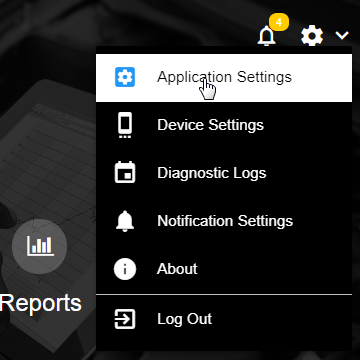
6. Accédez à l’onglet Paramètres de réseau
7. Contactez le service informatique du site pour établir le SSID et les paramètres de sécurité appropriés et sélectionnez SAUVEGARDER
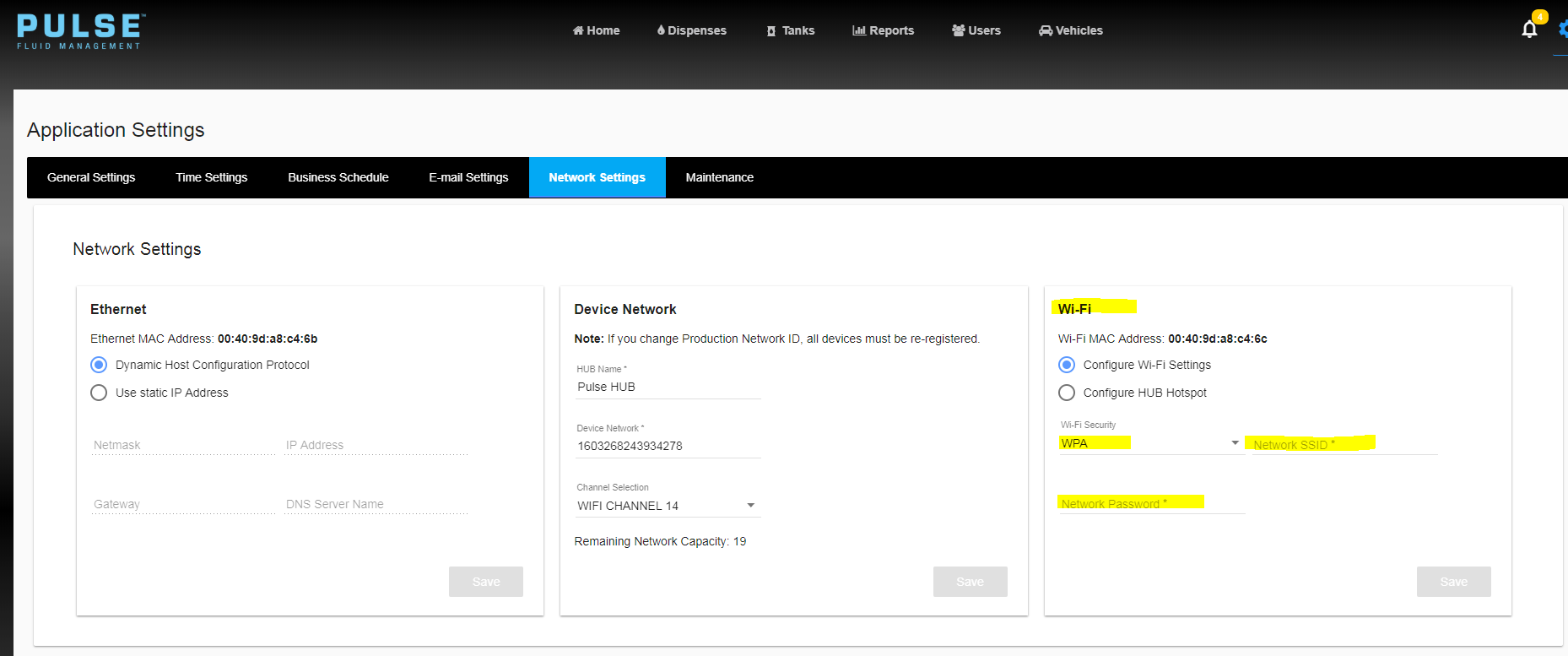
8. Le personnel informatique doit alors confirmer que l’appareil est sur le réseau, configurer l’adresse IP du concentrateur comme réservée dans le DHCP (pour qu’elle ne change pas) et fournir cette adresse IP (ou adresse DNS) pour que l’utilisateur final puisse accéder au logiciel Pulse Pro
Paramètres de sécurité pris en charge : WPA, WPA2, WPA_EAP
Dépannage
Généralités
Aucune sécurité n’est recommandée.
WPA_EAP : IL EST VIVEMENT RECOMMANDÉ QUE LE PERSONNEL INFORMATIQUE SUR SITE RESPONSABLE DU RÉSEAU CONFIGURE CE PARAMÈTRE DE SÉCURITÉ
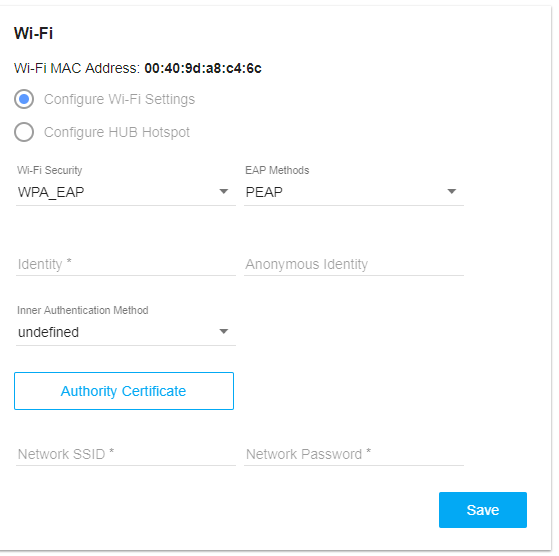
Point d’accès sans fil
Versions de production 4.1.132.1 et 4.1.132.3
Ce script s’exécute une fois au démarrage du système du concentrateur.
Une fois que l’appareil est configuré pour le Wi-Fi, le point d’accès sans fil est toujours accessible au démarrage.
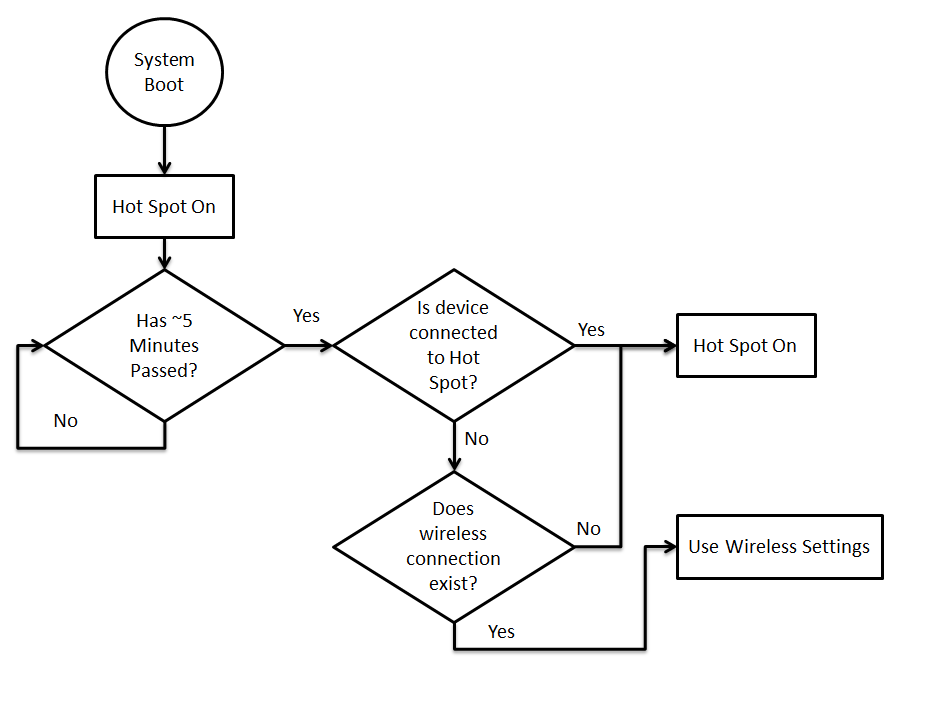
Le concentrateur ne se connecte pas au Wi-Fi
Vérifiez les paramètres de sécurité.
Au redémarrage, aucun client ne peut se connecter au point d’accès sans fil pour que le concentrateur tente d’établir la connexion Wi-Fi. Si votre téléphone ou votre tablette a rejoint le point d’accès sans fil, il peut le faire automatiquement lors du démarrage du système, empêchant ainsi le concentrateur de rejoindre le réseau Wi-Fi. Pour éviter cela, supprimez le point d’accès sans fil de la liste des réseaux de votre appareil avant de redémarrer le concentrateur.
